在现代社会中,网络已经成为人们生活中不可或缺的一部分,但是网络中也存在着很多不良信息,对于孩子的健康成长可能会产生一定的影响。那么,如何让孩子在网络上健康成长呢?本文将会为大家介绍Win8中的家庭安全功能,并且详细讲解一些具体的操作步骤,让你可以更好地保护孩子的健康成长。
1.进入Windows8“电脑设置”界面,选择“用户”选项卡,在最下方找到“其他用户”,点击“添加用户”,选择添加“本地帐户”,然后在“添加用户”界面中输入新用户的名称,例如“Children”,密码也可以不填。
2.添加用户的最后一步会显示如图所示的界面:

询问你“这是一个儿童帐户吗?启用家庭安全可获取其电脑使用情况的报告。”,勾选它即可。
3.要查看孩子使用电脑情况的报告,进入“控制面板\用户帐户和家庭安全\家庭安全”(在windows 8中找到控制面板的方法分享),如图:
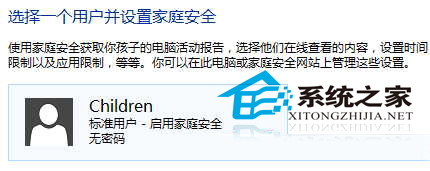
点击孩子的帐户“Children”进入如下图所示的界面:
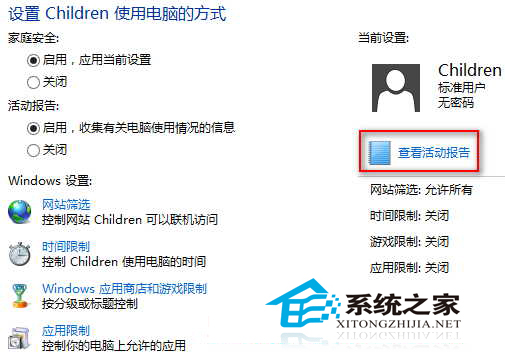
在此可以设置是否启用家庭安全、是否启用活动报告,以及设置一些使用限制,包括对浏览网站的筛选、电脑使用时间、Windows应用商店和游戏的限制,以及允许电脑进行哪些应用等。
在右侧孩子帐户头像图标的下面有一个“查看活动报告”链接,点击它即可查看孩子使用电脑的详细情况。如图:

在儿童账户里可以筛选网站、限制电脑使用时间等,这些设置都大大提高了儿童上网的安全性,给了家长一颗定心丸。如果家里孩子在使用Win8,那就忘了开启儿童账户,使用家庭安全功能。
郑重声明:本文由网友发布,不代表盛行IT的观点,版权归原作者所有,仅为传播更多信息之目的,如有侵权请联系,我们将第一时间修改或删除,多谢。